Τυπικοί ήχοι κλήσης Huawei. Πώς να διαμορφώσετε την επιλογή καρτών SIM για κλήση σε Huawei P10 Plus και παρόμοια smartphone και tablet Android
Δεν ξέρω πώς στο smartphone ή το tablet σας κάντε το έτσι ώστε όταν καλείτε να σας προσφέρεται μια επιλογή από κάρτες SIM? Σε αυτό το άρθρο θα μάθετε πώς να ρυθμίζετε τις παραμέτρους της Huawei ώστε όταν καλείτε να μπορείτε να επιλέξετε SIM 1 ή SIM 2 ή να την κάνετε έτσι ώστε όταν καλείτε, η κλήση να προέρχεται μόνο από την επιλεγμένη κάρτα SIM. Ίσως οι οδηγίες για τη ρύθμιση καρτών SIM για κλήσεις στο Huawei P10 Plus να ισχύουν και για άλλες συσκευές Android.
Για να πραγματοποιήσετε μια κλήση από τη Huawei σε Android που θα σας ζητήσει να επιλέξετε μια κάρτα SIM ή να διαμορφώσετε μία από τις δύο κάρτες SIM, κάντε τα εξής: Ανοίξτε τις "Ρυθμίσεις" στο τηλέφωνό σας και, στη συνέχεια, επιλέξτε "Ρυθμίσεις κάρτας SIM" στο μενού που ανοίγει. Τώρα στο παράθυρο που ανοίγει, κάντε κλικ στο "Προεπιλεγμένες κλήσεις" και επιλέξτε "Πάντα να ρωτάτε" (ή κάτι παρόμοιο), εάν θέλετε οι κλήσεις να προέρχονται από μια συγκεκριμένη κάρτα SIM, επιλέξτε την επιθυμητή κάρτα SIM.
Σε ορισμένα tablet και smartphone Android, ώστε να μπορείτε να επιλέξετε μια κάρτα SIM όταν πραγματοποιείτε μια κλήση, όπως η Samsung, κάντε το εξής: Ανοίξτε τις "Ρυθμίσεις" στο Android, επιλέξτε "Διαχείριση καρτών SIM και στη συνέχεια" Φωνητική κλήση" και "Always ask". Με τον ίδιο τρόπο, αν θέλετε, μπορείτε να επιλέξετε από δύο κάρτες SIM μία με την οποία θα πραγματοποιηθεί η κλήση.
- Ελπίζω ότι οι πληροφορίες βοήθησαν στην επίλυση του προβλήματος στη συσκευή σας.
- Θα χαρούμε να αφήσετε μια κριτική, ΧΡΗΣΙΜΕΣ ΠΛΗΡΟΦΟΡΙΕΣή συμβουλές για το θέμα του άρθρου.
- Σας ευχαριστούμε για την ανταπόκριση, την αλληλοβοήθεια και τις χρήσιμες συμβουλές σας!!!
18-02-2019
2 μ.μ. 45 λεπτά.
Μήνυμα:
Πες μου... Έχω 2 κάρτες SIM, όταν καλούν τη 1 λέει ποιος καλεί, όταν καλούν 2 λέει άγνωστο.. Ποιος είναι ο λόγος; Honor 10 lite. Ευχαριστώ
05-01-2019
16 η ώρα 18 λεπτά.
Μήνυμα:
Honor 7A.Ρυθμίσεις-Ρυθμίσεις δικτύου και Internet των καρτών SIM-ενεργοποιούν και τις δύο κάρτες SIM από προεπιλογή (δεν έχουν διαμορφωθεί)
08-11-2018
10 μ.μ. 43 λεπτά.
Μήνυμα:
Huawei Y9. Δύο εικόνες. Δεν μπορώ να θέσω μια κλήση σε αναμονή. Οι δυνατότητες είναι ενεργοποιημένες αλλά δεν λειτουργούν. Τι να κάνω;
07-07-2018
21 η ώρα 36 λεπτά.
Μήνυμα:
ευχαριστώ για το άρθρο πόσο ξεκάθαρα ήταν όλα στο Samsung Galaxy 1 G. πόσο ασαφές ήταν στο HONOR 7 A PRO που το αγόρασα στις 2 Ιουλίου και πριν σήμεραΤο καταλαβαίνω και δεν μπορώ να πραγματοποιήσω κλήσεις Στις ρυθμίσεις της κάρτας SIM, και οι δύο κάρτες εμφανίζονται με τους αριθμούς τους κάτω από τη γραμμή και υπάρχει ένας κύκλος κάτω από μία από τις κάρτες SIM απέναντι από αυτήν τη γραμμή Για να βάλετε πραγματικά αυτόν τον κύκλο, η γραμμή είναι ΠΡΟΕΠΙΛΟΓΗ ΚΛΗΣΗ Βγαίνει ένας πίνακας με τρεις τιμές: 2) sim 1.3. Η εργασία έχει έναν κύκλο απέναντι από αυτούς τους τρεις χαρακτηρισμούς Αλλά δεν είναι ξεκάθαρο ποιος απέναντι. Το επόμενο και επόμενο σημείο είναι η εικόνα: Τι να κάνετε και να στείλετε SMS
16-01-2018
11 ακριβώς 51 λεπτά.
Μήνυμα:
Στις ρυθμίσεις του τηλεφώνου μου δεν υπάρχει στοιχείο ρυθμίσεων κάρτας SIM
04-11-2017
17 η ώρα 08 λεπτά.
Μήνυμα:
Καλό απόγευμα. παρακαλώ βοηθήστε με να επιστρέψω το παράθυρο αιτήματος κάρτας SIM όταν πραγματοποιείτε μια κλήση. Στις ρυθμίσεις θα πρέπει να "ρωτάτε πάντα", αλλά η κλήση γίνεται από την ίδια SIM Πριν από αυτό, κατά την πραγματοποίηση μιας κλήσης, έκανα κατά λάθος κλικ στο πλαίσιο ελέγχου και οι κλήσεις προέρχονται μόνο από μία SIM, αν και στις ρυθμίσεις θα πρέπει πάντα να κάνετε μια κλήση. παρακαλώ. Βοηθήστε με να επιστρέψω το παράθυρο αιτήματος
06-09-2017
6 μ.μ. 58 λεπτά.
Μήνυμα:
Το έκανα αυτό, αλλά έκανα κατά λάθος κλικ στο πλαίσιο ελέγχου και τα φώτα έρχονται από μία γραμμή, αν και στις ρυθμίσεις θα πρέπει πάντα να με βοηθάτε να επιστρέψω το παράθυρο αιτήματος
Τέσσερις εύκολοι τρόποι αλλαγής τυπική μελωδίασε μια κλήση στο αγαπημένο σας κομμάτι ή ορίστε έναν ξεχωριστό ήχο κλήσης για συγκεκριμένες επαφές.
Συνήθως τυπικό σετήχους κλήσης για κινητές συσκευέςείναι πολύ περιορισμένη και οι περισσότεροι από τους ήχους που παρουσιάζονται μπορεί να μην φαίνονται πολύ ενδιαφέροντες και ακόμη και ενοχλητικοί. Καθένας από εμάς έχει παρατηρήσει μια κατάσταση όταν ένα τηλέφωνο χτυπά σε ένα δωμάτιο και αρκετοί άνθρωποι αρχίζουν αμέσως να αναζητούν το gadget, νομίζοντας ότι η κλήση προορίζεται για αυτούς. Φυσικά, δεν θέλετε να βρεθείτε σε μια τέτοια κατάσταση - σε τελική ανάλυση, το να αδειάζετε όλες τις τσέπες ή την τσάντα σας μόνο για να ανακαλύψετε ότι δεν είστε εσείς που καλείτε, δεν είναι πολύ άνετο.
Η αλλαγή της τυπικής μελωδίας στο αγαπημένο σας τραγούδι δεν είναι δύσκολη, αλλά άπειρος χρήστηςμπορεί να αντιμετωπίσει κάποιες δυσκολίες. Θα σας πούμε για διάφορους τρόπους αντικατάστασης του ήχου κουδουνίσματος και εγκατάστασης ξεχωριστή μελωδίασε ορισμένες επαφές.
Το smartphone μας χρησιμοποιεί λειτουργικό σύστημα σύστημα Android 6.0 Marshmallow και ιδιόκτητο υλικολογισμικό EMUI 5.
Ήχος κλήσης στο Huawei (EMIU 5);
1. Για να αλλάξετε τον ήχο κλήσης σε smartphone Huawei με υλικολογισμικό EMIU 5, μεταβείτε στο μενού ρυθμίσεων και επιλέξτε "Ήχος".
2. Μεταβείτε στην ενότητα "Ήχος κλήσης SIM 1/SIM 2" (εάν η συσκευή σας διαθέτει δύο κάρτες SIM). Αφού επιλέξετε την κατάλληλη κάρτα, εμφανίζεται ένα παράθυρο με τις καρτέλες "Melody" και "Music".
3. Επιλέξτε τη μελωδία ή το τραγούδι που θέλετε από τη λίστα, τοποθετήστε έναν κύκλο δίπλα του και κάντε κλικ στο σημάδι επιλογής στην επάνω δεξιά γωνία.

Τυπικός παίκτης
Μπορείτε να ορίσετε έναν ήχο κλήσης στο smartphone Huawei χρησιμοποιώντας το εγγενές πρόγραμμα αναπαραγωγής.
1. Ανοίξτε τυπικός παίκτης, στην περίπτωσή μας αυτή είναι η εφαρμογή Music. Μεταβείτε στο φάκελο "Τοπικό" ή "Πρόσφατο".

2. Επιλέξτε το επιθυμητό κομμάτι και κάντε κλικ στο μενού (τρεις κουκκίδες δίπλα στο όνομα του τραγουδιού).

3. Κάντε κλικ στο στοιχείο «Ρυθμίσεις μελωδίας».

4. Εδώ πάλι επιλέγουμε πού θέλουμε να ρυθμίσουμε τη μελωδία: για κλήσεις SIM 1, SIM 2, ειδοποιήσεις ή ξυπνητήρι.

Διαχείριση αρχείων
1. Εκκίνηση διαχείριση αρχείων, στην περίπτωσή μας αυτή είναι η εφαρμογή Files. Μεταβείτε στην ενότητα "Ήχος" ή στο φάκελο μουσικής.
2. Βρείτε το επιθυμητό κομμάτι, κάντε κλικ σε αυτό και κρατήστε πατημένο.
3. Στο παράθυρο που εμφανίζεται, κάντε κλικ στο στοιχείο «Εγκατάσταση ως».

4. Εμφανίζονται ξανά οι επιλογές: μελωδία για SIM 1, SIM 2 ή ειδοποιήσεις, επιλέξτε αυτή που χρειάζεστε από αυτές.
Πώς να βάλετε μουσική κλήσης σε ξεχωριστή επαφή;
1. Ανοίξτε την εφαρμογή Επαφές.
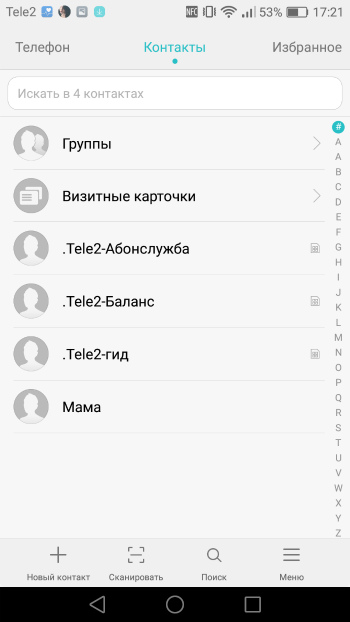
2. Μεταβείτε στη σελίδα του συνδρομητή που χρειαζόμαστε.
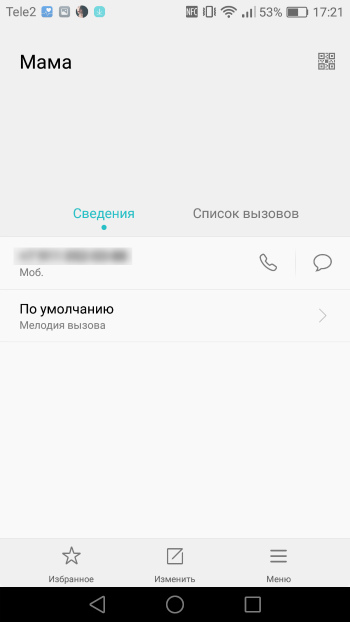
3. Κάντε κλικ στο στοιχείο «Μελωδία κλήσης», επιλέξτε ένα κομμάτι και κάντε κλικ στο σημάδι επιλογής.

Έτσι, εξετάσαμε μερικά απλούς τρόπουςΠώς να ορίσετε έναν ήχο κλήσης σε ένα smartphone Huawei. Αυτές οι μέθοδοι δεν απαιτούν ειδικές δεξιότητες ή δικαιώματα root στη συσκευή. Ελπίζουμε ότι τώρα θα απολαύσετε ακόμα περισσότερο τη χρήση του smartphone σας.
Ηχογραφήστε κλήσεις ή " συσκευή εγγραφής κλήσεων» για την πλειοψηφία σύγχρονα smartphones(και ταμπλέτες) - αυτή είναι μια τυπική λειτουργία. Δεδομένου ότι οι κατασκευαστές πίστευαν από καιρό ότι οι χρήστες, χρησιμοποιώντας το smartphone τους, έχουν κάθε δικαίωμακαταγράψτε τις συνομιλίες σας με οποιονδήποτε.
Και αν κρίνουμε από τις κριτικές των ιδιοκτητών αυτών, φυσικά ενδιαφέροντα smartphone, αυτό το απροσδόκητο γεγονός είναι κάπως έκπληξη. Για να το θέσω ήπια.
Φυσικά, το πρόβλημα μπορεί να επιλυθεί εύκολα με την εγκατάσταση εφαρμογή κινητούμε κατάλληλη λειτουργικότητα, η οποία, ευτυχώς, είναι πλέον σε αφθονία.
Αλλά, όπως αποδείχθηκε, μόνο προς το παρόν. Επειδή η λογισμικό τρίτωνΗ εγγραφή κλήσεων λειτουργεί σωστά. Αλλά με την πάροδο του χρόνου, υπερφορτώνει το σύστημα, με αποτέλεσμα το smartphone να επιβραδύνει αισθητά, κάτι που δεν είναι καλό. Επιπλέον, διάφορες επικαλύψεις και ήχοι ειδοποιήσεων που «παρεμβαίνουν» τακτικά στη συνομιλία είναι επίσης ενοχλητικοί.
Από αυτή την άποψη, έχοντας μπερδευτεί με την ευκαιρία να ψάξω για μια εναλλακτική και όχι μόνο αποτελεσματική λύσηερώτηση, στο φόρουμ xda-developers βρήκαμε μια ενδιαφέρουσα και ακόμη και κομψή λύση. Αναπτύχθηκε και προτάθηκε από έναν αξιόπιστο κανονικό XDA, γνωστό εκεί με το ψευδώνυμο Blackball.
Η λύση μοιάζει με ένα κανονικό mod που στην πραγματικότητα προσθέτει τη λειτουργία εγγραφής κλήσεων στην τυπική λειτουργία smartphone της Huawei P10 και P10 Plus. Μόδα, όχι εφαρμογή. Επομένως, η εγκατάστασή του απαιτεί την παρουσία του TWRP, ενός αρχείου ZIP με αυτό το ίδιο το mod και του ίδιου του P10/P10 Plus.
Γενικά, εάν στο P10/P10 Plus θέλετε επίσης να ενεργοποιήσετε την εγγραφή κλήσεων χωρίς εγκατάσταση εφαρμογές τρίτων, τότε αυτό γίνεται ως εξής:
- Κατεβάστε zip HuaweiCallRecorderκαι αποθηκεύστε το στη μνήμη του smartphone για να μην χαθεί.
- απενεργοποιήστε το smartphone.
- επανεκκίνηση σε λειτουργία ανάκτησης (πατήστε παρατεταμένα τα κουμπιά αύξησης της έντασης και λειτουργίας ταυτόχρονα μέχρι να εμφανιστεί το λογότυπο Huawei στην οθόνη).
- στο TWRP κάντε κλικ στο Install.
- υποδείξτε τον φάκελο στον οποίο είναι αποθηκευμένο το αρχείο zip με το mod.
- σύρετε το κουμπί στο κάτω μέρος της οθόνης και ξεκινήστε τη διαδικασία εγκατάστασης.
- μετά την ολοκλήρωσή του επανερχόμαστε στο κύριο Μενού TWRP, κάντε κλικ στο Σύστημα και κάντε επανεκκίνηση εκεί.
Μετά την επανεκκίνηση του smartphone τυπική εφαρμογήΤο τηλέφωνο P10/P10 Plus θα έχει κουμπί "Εγγραφή". Πατήστε το και η συνομιλία θα αρχίσει να ηχογραφείται. Μετά το τέλος της κλήσης, το αρχείο ήχου αποθηκεύεται αυτόματα σε εσωτερική μνήμη smartphone.
Η "καταγραφή κλήσεων" μπορεί να προσαρμοστεί. Συγκεκριμένα, ενεργοποιήστε την επιλογή αυτόματη εγγραφήσυνομιλίες. Το μενού ρυθμίσεων βρίσκεται στο κύριο μενού της εφαρμογής Τηλέφωνο (3 κουκκίδες στη γωνία της οθόνης).
Και για γενική ανάπτυξη:



